最近有朋友问小编电脑老是提示“你要允许此应用对电脑进行更改吗”的弹窗怎么办,对于这个问题,相信很多朋友都有遇到过,那么为什么我们的电脑会出现这种弹窗提醒呢?电脑允许此应用对你的设备进行更改总提示怎么办呢?别着急,今天小编就以win10系统为例,为大家带来电脑允许此应用对你的设备进行更改总提示怎么办的图文教程。
电脑允许此应用对你的设备进行更改总提示怎么办:
1、鼠标右键我的电脑,点击属性;
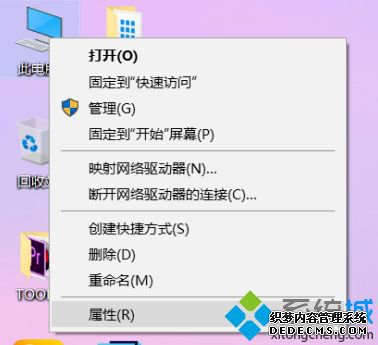
2、在属性窗口点击左下角的【安全和维护】;
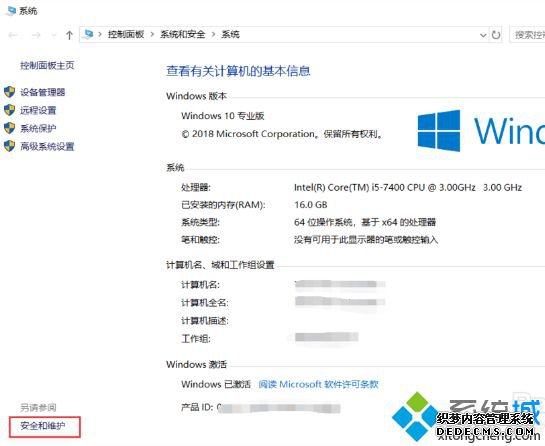
3、然后点击左侧菜单中的【更改用户账户设置】;
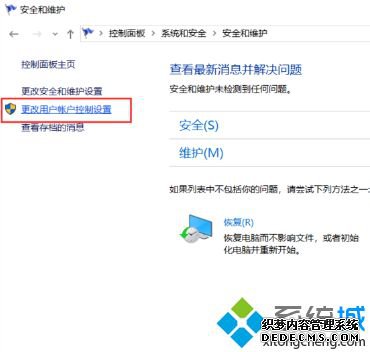
4、可以看到有个滑动条不是在最底部,我们把滑动条拖拽到最底部;
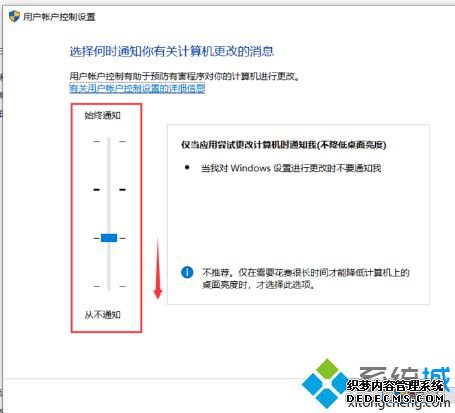
5、拖拽好后点击【确定】;
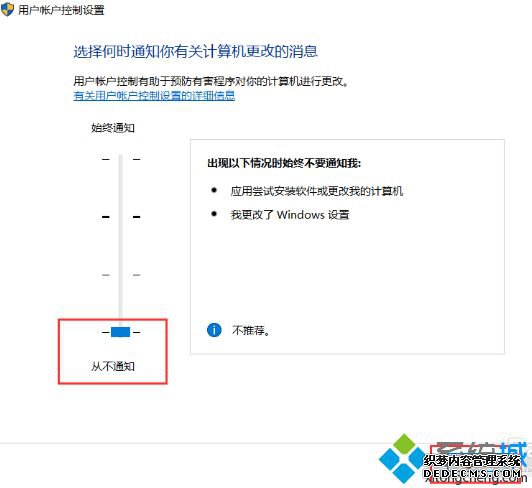
6、这时候又会提示你,需要点击【是】就可以啦。
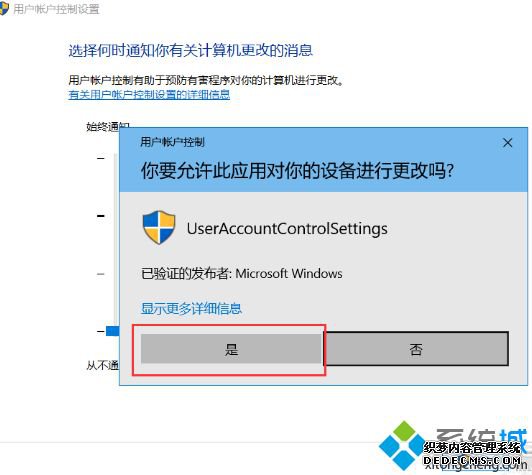
好了,以上就是关于电脑允许此应用对你的设备进行更改总提示怎么办的全部内容了,希望本篇教程对你有所帮助。
------相关信息------



